dTVの解約(退会)手続きの手順を分かりやすく図とともに詳しく説明します。dTV解約時の3つの注意点も紹介します。

dTVの解約の仕方と解約時の注意点
dTV解約(退会)時の注意点
dTVの解約(退会)はとても簡単です。解約はいつでも可能です。
しかし以下の注意点を理解したうえで解約処理を行うと、よりお得に解約できます。
今すぐお試し → dTV 31日間無料お試しキャンページ申し込みページ![]()
![]()
無料お試し期間中に解約すると、料金はいっさいかかりません。解約も超簡単!
参考 まず動画配信サービスを始めるならdTVがいい4つの理由
1.dTVの解約処理は月末がお得
dTVは月初に解約しても月末に解約しても料金は変わりません。月の途中で解約したからといって残りの日数分の料金が日割りで返金されたりはしません。
そのため解約する場合は、月末までタップリと楽しんだ後に解約処理を行う方がお得です。
2.dTVの解約処理はPCかAndroidで行う
iPhone/iPad版のdTVアプリには解約(退会)メニューが用意されていません。(2019年1月現在)
そのためdTVの解約処理を行う場合は、PCやAndroid端末で行う必要があります。iPhone/iPadしか持っていない人は注意が必要です。
3.dTVの解約による消滅するもの
dTVの解約を行うと、映画などのレンタルに使えるポイント、ダウンロード済のコンテンツが消滅します。
ポイントなどが残っている場合には、もったいないので解約する前に利用しておきましょう。
ダウンロード済のコンテンツも解約後は視聴できなくなりますので、解約前に視聴や削除を行っておきましょう。
ダウンロード方法は、「dTVのダウンロード視聴した作品の削除の仕方」を確認してください。
また、無料のお試し期間中に解約すると、解約以降は視聴できなくなりますので、無料お試し期間いっぱいまで視聴してから解約するのがお得です。
以上、解約処理を行う時には、これら注意点を理解しておいた方がお得ですよ。
31日間の無料お試し期間内に解約(退会)すればまったく無料ですので、無料お試しを申し込みする方は解約方法も覚えておいてください。
dTVの無料お試しの方法は、「dTVの無料お試しの申し込み方法」で確認ください。
dTVの解約(退会)の仕方
dTVの解約(退会)の仕方はとても簡単です。以下はパソコンでの解約手順ですがスマートフォン/タブレットでも手順は同じです。
まず、dTVへログインします。上部のメニューより、アカウント > 退会と進みます。

アカウント > 契約状態 / ご利用履歴からでも解約(退会)できます。

[利用規約に同意して、解約する]ボタンをクリックします。
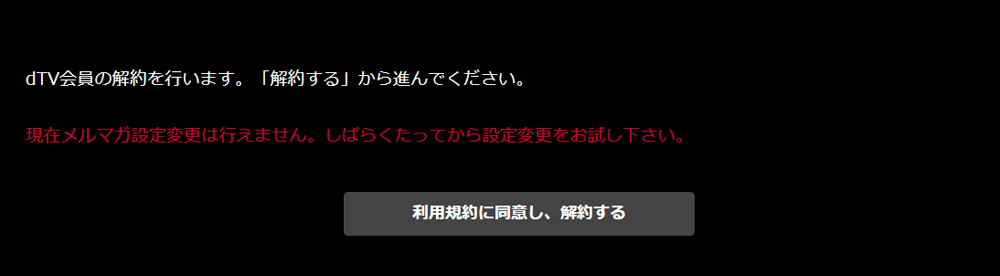
以下はAndroidスマートフォンの画面です。
PCと同じように、まずdTVへログインします。右下のその他メニューより、アカウントと進みます。
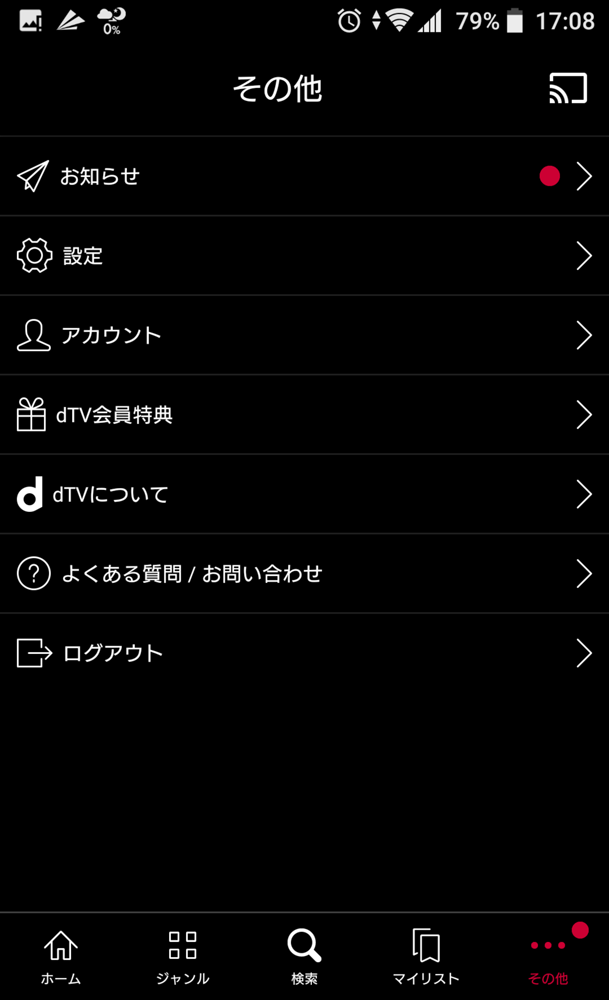
[退会]を選びます。
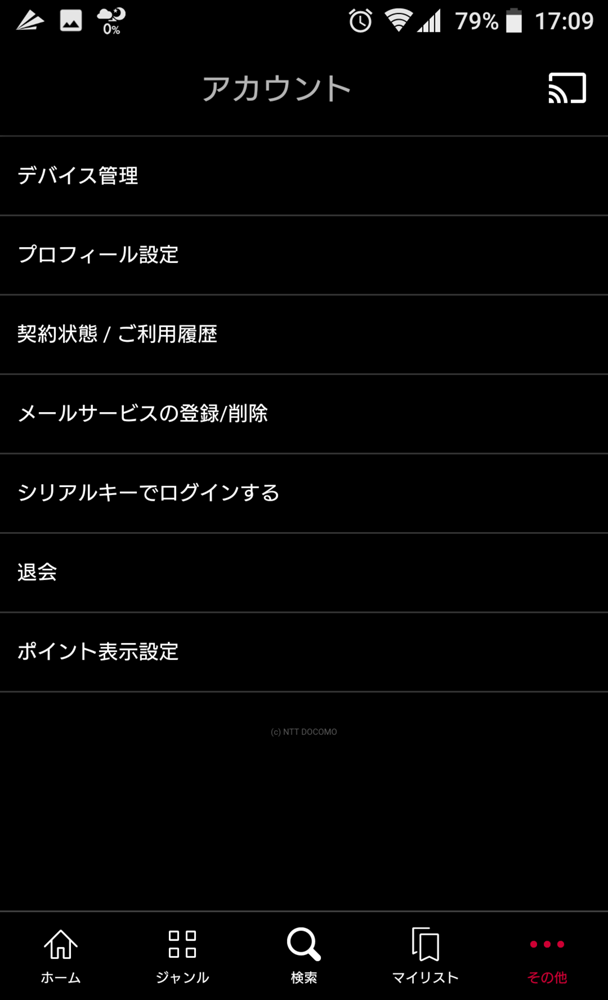
[解約する]をタップします。
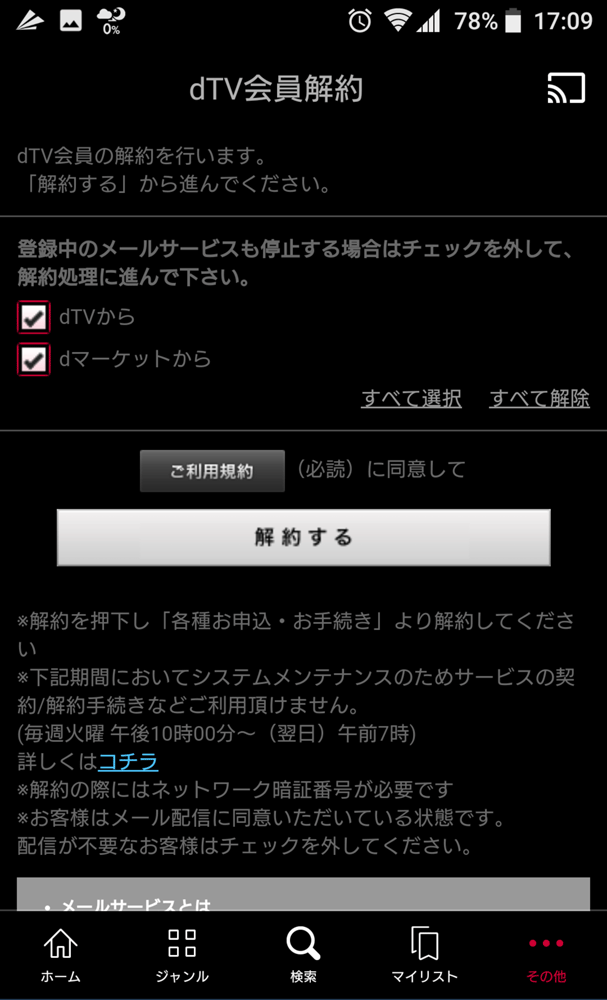
スマートフォンでの解約手順は「dTVの解約(退会)方法」も参照ください。
以上、dTVの解約の仕方と解約時の注意点の紹介でした。
参考 dTVチャンネルの解約方法(分かりやすい退会手順)
今すぐお試し → dTV 31日間無料お試しキャンページ申し込みページ![]()
![]()
無料お試し期間中に解約すると、料金はいっさいかかりません。解約も超簡単!